תיקון: בקר COD Warzone 2 לא עובד או שגיאה לא זוהתה
Miscellanea / / April 28, 2023
Call of Duty: Warzone 2.0 הוא משחק וידאו מקוון קרב רויאל למשחק בחינם שהוצג לאחרונה על ידי Infinity Ward ו-Raven Software, הזמין עם משחק הבסיס Modern Warfare II (2022) שאינו פועל טוב כעת. הרבה שחקנים לא מרוצים מספיק מהגרסה הזו מכיוון שיש בה הרבה באגים ותקלות שאנחנו לא יכולים להכחיש. בינתיים, כמה שחקני COD Warzone 2 מדווחים על הבקר לא עובד או שגיאה לא מזוהה במחשב.
מיותר לציין שב-Warzone 2 האחרון יש כמה בעיות בבקר בין אם אתה משחק בו דרך לקוח Steam או לקוח Battle.net. הסיכויים גבוהים שאיכשהו גרסת המשחק המיושנת שלך, מתנגשת עם קבצי המשחק הפגומים או החסרים, בעיות בהגדרות הבקר המחובר, בעיות קלט של בקר Steam, תקלות זמניות במערכת, קישוריות רופפת עם יציאות ה-USB וכו' עלולות להתרחש שהבקר לא עובד או לא מזהה שגיאות.
קרא גם
קודי מימוש חינם של Call of Duty Warzone 2 (מתעדכן מדי יום)
כיצד להשיג משבצות מבוטחים ללא הגבלה ב-Warzone 2 DMZ
תיקון: שגיאת לובי לא נמצאה סיבה 10 MW2 ו-Warzone 2
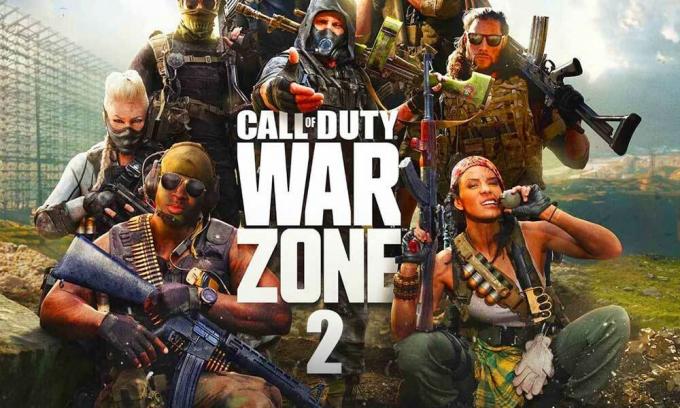
תוכן העמוד
-
תיקון: בקר COD Warzone 2 לא עובד או שגיאה לא זוהתה
- 1. הפעל מחדש את המחשב והבקר
- 2. חבר שוב את הבקר
- 3. בדוק אם קיימים עדכוני Warzone 2.0
- 4. אמת ותקן קובצי משחק
- 5. בדוק אם יש יציאות USB וקישוריות
- 6. הגדר את בקר Steam
- 7. התאם את כניסת בקר Steam
- 8. נסה להשתמש בתוכנת DS4Windows או X360 CE
תיקון: בקר COD Warzone 2 לא עובד או שגיאה לא זוהתה
למרבה המזל, כאן שיתפנו עבורך כמה דרכים לעקיפת הבעיה שעשויות לעזור בתיקון בעיות ושגיאות מרובות במחשב. אז, בלי לבזבז עוד זמן, בואו נקפוץ לזה.
1. הפעל מחדש את המחשב והבקר
קודם כל, עליך להפעיל מחדש את המחשב האישי שלך כמו גם את מכשיר הבקר הספציפי שלך כדי להבטיח שאין בעיה עם התקלות הזמניות. למרות שהטריק הזה אולי לא יועיל לכולם, שווה להמליץ לנסות אותו פעם אחת.
פרסומות
2. חבר שוב את הבקר
תצטרך לחבר שוב את הבקר למחשב כדי שלא תהיה בעיה עם הקישוריות. לפעמים בעיית קישוריות עלולה לעורר התנגשויות בקר עם המחשב האישי והמשחק.
3. בדוק אם קיימים עדכוני Warzone 2.0
במקרים מסוימים, עדיף לבדוק את עדכון המשחק באופן ידני על ידי ביצוע השלבים הבאים. גרסת תיקון משחק מיושנת עלולה להטריד אותך מאוד בכל הנוגע לקריסות, לאגים, קישוריות בקר, גמגומים ועוד.
עבור Steam:
- פתח את ה קִיטוֹר לקוח > עבור אל סִפְרִיָה.
- לחץ על COD Warzone 2 מרשימת המשחקים המותקנים.
- אם העדכון זמין, עליך ללחוץ על עדכון אוֹפְּצִיָה.
- כעת, המתן עד שהעדכון ישלים את תהליך ההתקנה.
- לאחר שתסיים, אתה יכול לסגור את לקוח Steam, ולאתחל את המחשב כדי לשנות אפקטים.
עבור Battle.net:
- פתח את ה Battle.net משגר במחשב.
- כעת, לחץ על לוגו בליזארד מהפינה השמאלית העליונה.
- עבור אל הגדרות אפשרות > לחץ על התקנה/עדכון של משחק.
- לחץ על החל עדכונים אחרונים והורד נתוני תיקון עתידיים עבור משחקים ששיחקו לאחרונה להפעיל את זה.
- לאחר מכן, הכה בוצע כדי לשמור שינויים, ולהפעיל מחדש את משגר Battle.net.
- לכן, הלקוח יעדכן אוטומטית את המשחק.
4. אמת ותקן קובצי משחק
עליך גם לאמת ולתקן את קבצי המשחק הפגומים או החסרים במחשב שעלולות להתרחש בעיות מרובות עם השקת המשחק כמו גם קישוריות הבקר. אתה יכול לבצע את השלבים שלהלן כדי לתקן את קבצי המשחק.
עבור Steam:
- פתח את ה קִיטוֹר לקוח והיכנס לחשבון שלך.
- עכשיו, עבור אל סִפְרִיָה > מקש ימני על COD Warzone 2 מִשְׂחָק.
- בחר נכסים > לחץ על תיקים מקומיים לשונית.
- לחץ על אמת את תקינות קבצי המשחק.
- המתן עד להשלמת התהליך וסגור את לקוח Steam.
- הפעל מחדש את המחשב כדי להחיל שינויים.
עבור Battle.net:
- פתח את ה Battle.net לקוח במחשב האישי שלך.
- הקלק על ה Call of Duty: Warzone 2 מִשְׂחָק.
- לך ל אפשרויות (סמל גלגל השיניים) > לחץ על לסרוק ולתקן.
- בחר התחל בסריקה והמתן עד שהתהליך ישלים אותו.
- לאחר שתסיים, תוכל לסגור את המשגר ולהפעיל מחדש את המחשב.
5. בדוק אם יש יציאות USB וקישוריות
פרסומת
הסיכויים גבוהים שאיכשהו יציאות ה-USB או קישוריות הבקר אינם מחוברים כראוי. לכן, תצטרך לבדוק אם הבקר מחובר למחשב על ידי ניסיון חוזר מספר פעמים.
6. הגדר את בקר Steam
הגדרות בקר שגויות ב-Steam launcher עלולות להפעיל בעיות קישוריות של בקר שעלולות לגרום לבעיות מרובות במחשב. אתה יכול לבצע את השלבים שלהלן כדי להגדיר את אפשרות הבקר ב-Steam.
- פתח את לקוח Steam > לחץ על תפריט Steam בצד שמאל למעלה.
- הקלק על ה הגדרות תפריט > בחר בקר.
- בחר הגדרות בקר כלליות.
- לאחר מכן, תצטרך לבחור את הבקר המסוים.
- לאחר מכן הפעל מחדש את לקוח Steam כדי לבדוק את הבעיה.
7. התאם את כניסת בקר Steam
עליך גם להתאים את קלט בקר Steam על ידי השבתתו כדי להצליב את הבעיה. הקפד לבצע את השלבים הבאים כדי לעשות זאת:
- פתח את משגר Steam > לחץ על סִפְרִיָה.
- מקש ימני עַל Call of Duty: Warzone 2 > בחר נכסים.
- עבור אל בקר אפשרות > לחץ על השתמש בהגדרות ברירת המחדל.
- להבטיח השבת את כניסת Steam ולבדוק את הבעיה.
8. נסה להשתמש בתוכנת DS4Windows או X360 CE
אם אף אחת מהשיטות לא עבדה עבורך, הקפד להשתמש בתוכנת צד שלישי במחשב כמו תוכנת DS4Windows או X360 CE שתתאים ישירות את חיבורי הבקר וההגדרות לתיקון הנושא. כזכור, ניתן להשתמש ב-DS4Windows עבור בקרי פלייסטיישן במחשב. בעוד X360 CE יכול לשמש עבור בקרי Xbox במחשב.
זהו, חבר'ה. אנו מניחים שהמדריך הזה היה מועיל לך. לשאלות נוספות, תוכל להגיב למטה.
קרא גם
דיסקורד לא עובד בזמן משחק COD Warzone 2 / MW2: Fix?

![כיצד להתקין ROM מלאי ב- MLS iQS71 [קובץ קושחה פלאש / ביטול לבנה]](/f/a22579dd2994313027ba6745ebf22dcc.jpg?width=288&height=384)
![כיצד להתקין ROM מלאי ב- Nasco Tango 10 [קובץ קושחה / ביטול לבנה]](/f/7fe77c85aba35e43386ae3d3070ab38d.jpg?width=288&height=384)
![כיצד להתקין ROM מלאי על Dixon TS M105A [קובץ קושחה / ביטול לבנה]](/f/637f8073eb36b1528cedd63d05a1fe2e.jpg?width=288&height=384)